w7系统清理补丁的方法 Windows 7系统补丁清理工具推荐
更新时间:2024-03-25 14:45:22作者:xiaoliu
在使用Windows 7系统时,经常会遇到系统运行缓慢或出现各种错误的情况,这很可能是由于系统中积累了大量无效或冲突的补丁文件所致,为了解决这一问题,我们可以借助Windows 7系统补丁清理工具进行清理和修复。通过对系统中的补丁文件进行清理,可以有效地提升系统运行速度,减少系统错误的发生频率,让我们的电脑保持良好的运行状态。
Windows 7系统补丁清理工具推荐:
1、首先可以直接双击win7桌面“计算机”图标打开计算机,右击c盘,选择点击“属性”选项。
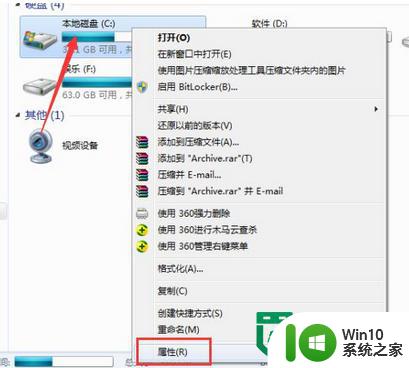
2、进入“属性”窗口中,直接点击“磁盘清理”。
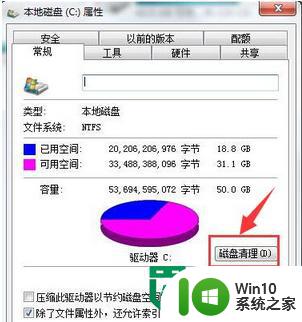
3、然后“磁盘清理”进行计算过程。
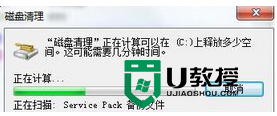
4、接着在窗口中,直接勾选要删除的文件,勾选windows更新清理,点击确定。
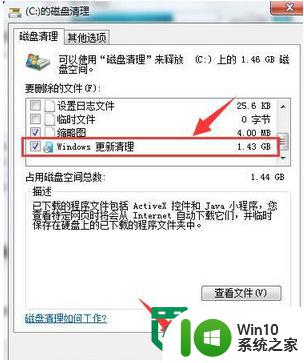
5、最后会看到“永久删除”提醒框,直接点击“删除文件”就完成了。
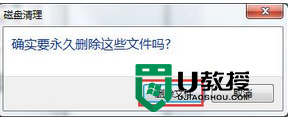
以上就是关于w7系统清理补丁的方法的全部内容,有出现相同情况的用户就可以按照小编的方法了来解决了。
w7系统清理补丁的方法 Windows 7系统补丁清理工具推荐相关教程
- 怎样删除win7刚更新完的补丁 win7补丁清理工具
- win7卸载系统补丁的具体方法 win7系统补丁卸载工具下载
- windows7电脑怎么清理垃圾 win7系统垃圾清理工具推荐
- w7电脑强制卸载漏洞补丁的方法 w7系统无法卸载漏洞补丁怎么办
- win7系统盘瘦身工具推荐 如何快速清理win7系统盘空间
- win7系统下卸载更新的补丁的最佳方法 如何在win7系统上手动卸载更新的补丁
- w7更新补丁批量删除的方法 Windows 7更新补丁批量删除教程
- Win7系统取消关机时补丁提醒的方法 Win7系统关闭补丁提醒的详细步骤
- win7系统c盘垃圾文件清理工具推荐 如何彻底清理win7系统c盘中的临时文件和缓存文件
- win7打漏洞补丁导致系统崩溃怎么处理 win7更新补丁后出现蓝屏怎么解决
- win7c盘清理最有效方法 win7c盘清理工具推荐
- win7电脑垃圾清理软件推荐 win7系统清理垃圾的步骤和方法
- window7电脑开机stop:c000021a{fata systemerror}蓝屏修复方法 Windows7电脑开机蓝屏stop c000021a错误修复方法
- win7访问共享文件夹记不住凭据如何解决 Windows 7 记住网络共享文件夹凭据设置方法
- win7重启提示Press Ctrl+Alt+Del to restart怎么办 Win7重启提示按下Ctrl Alt Del无法进入系统怎么办
- 笔记本win7无线适配器或访问点有问题解决方法 笔记本win7无线适配器无法连接网络解决方法
win7系统教程推荐
- 1 win7访问共享文件夹记不住凭据如何解决 Windows 7 记住网络共享文件夹凭据设置方法
- 2 笔记本win7无线适配器或访问点有问题解决方法 笔记本win7无线适配器无法连接网络解决方法
- 3 win7系统怎么取消开机密码?win7开机密码怎么取消 win7系统如何取消开机密码
- 4 win7 32位系统快速清理开始菜单中的程序使用记录的方法 如何清理win7 32位系统开始菜单中的程序使用记录
- 5 win7自动修复无法修复你的电脑的具体处理方法 win7自动修复无法修复的原因和解决方法
- 6 电脑显示屏不亮但是主机已开机win7如何修复 电脑显示屏黑屏但主机已开机怎么办win7
- 7 win7系统新建卷提示无法在此分配空间中创建新建卷如何修复 win7系统新建卷无法分配空间如何解决
- 8 一个意外的错误使你无法复制该文件win7的解决方案 win7文件复制失败怎么办
- 9 win7系统连接蓝牙耳机没声音怎么修复 win7系统连接蓝牙耳机无声音问题解决方法
- 10 win7系统键盘wasd和方向键调换了怎么办 win7系统键盘wasd和方向键调换后无法恢复
win7系统推荐
- 1 风林火山ghost win7 64位标准精简版v2023.12
- 2 电脑公司ghost win7 64位纯净免激活版v2023.12
- 3 电脑公司ghost win7 sp1 32位中文旗舰版下载v2023.12
- 4 电脑公司ghost windows7 sp1 64位官方专业版下载v2023.12
- 5 电脑公司win7免激活旗舰版64位v2023.12
- 6 系统之家ghost win7 32位稳定精简版v2023.12
- 7 技术员联盟ghost win7 sp1 64位纯净专业版v2023.12
- 8 绿茶ghost win7 64位快速完整版v2023.12
- 9 番茄花园ghost win7 sp1 32位旗舰装机版v2023.12
- 10 萝卜家园ghost win7 64位精简最终版v2023.12